
Skaner CanoScan LiDE 20 od dawna jest przestarzały i nie jest obsługiwany przez nowe wersje systemów operacyjnych, ale niektórzy użytkownicy ze starszymi wersjami nadal muszą instalować sterowniki dla tego sprzętu, aby zapewnić jego poprawną współpracę z systemem Windows. Istnieją cztery dostępne metody dodawania niezbędnych plików do systemu operacyjnego. Każdy z nich implikuje realizację określonego algorytmu działań i będzie przydatny w różnych sytuacjach.
Metoda 1: Oficjalna witryna firmy Canon
Jak już wiesz, omawiany skaner jest dość stary, ale Canon nadal go obsługuje, umożliwiając pobranie wszystkich niezbędnych plików z ich oficjalnej strony internetowej. Dlatego zdecydowaliśmy się rozważyć tę opcję jako pierwszą. Użytkownik powinien wykonać następujące czynności:
Przejdź do oficjalnej witryny firmy Canon
- Przejdź do strony głównej oficjalnej witryny, korzystając z powyższego łącza. Tam najedź kursorem na sekcję "Wsparcie".
- W wyświetlonym menu wybierz kategorię „Kierowcy”.
- Po przejściu na nową stronę interesuje Cię kafelek o nazwie „Skanery”.
- Przejdź do karty „Seria skanerów CanoScan LiDE”.
- Jako pierwszy wyświetlany jest CanoScan LiDE 20, ponieważ jest to najstarszy obecnie obsługiwany model. Kliknij tę linię lewym przyciskiem myszy, aby przejść do strony produktu.
- Będziesz musiał określić wersję systemu operacyjnego, wybierając ją z odpowiedniej listy. Dodatkowo strona wyświetla listę wszystkich obsługiwanych systemów operacyjnych, dzięki czemu od razu możesz być pewien zgodności.
- Następnie przejdź w dół do zakładki, w której znajdziesz „Samodzielne sterowniki”... Kliknij niebieski przycisk oznaczony "Pobieranie".
- Zaakceptuj warunki umowy licencyjnej, aby rozpocząć pobieranie.
- Poczekaj na zakończenie pobierania, uruchom plik wykonywalny i poczekaj, aż instalacja zakończy się automatycznie.

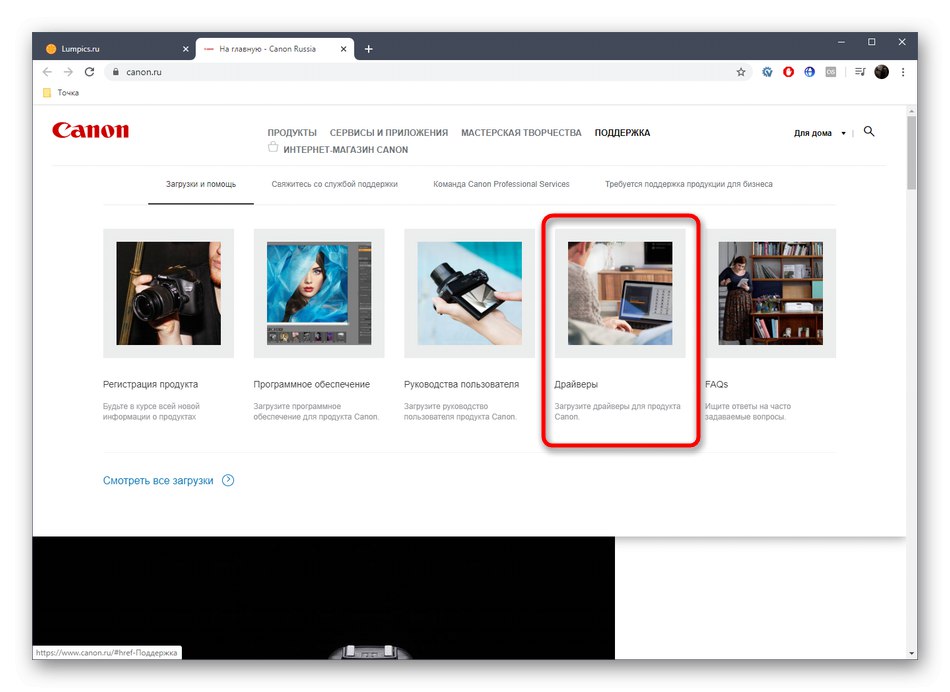
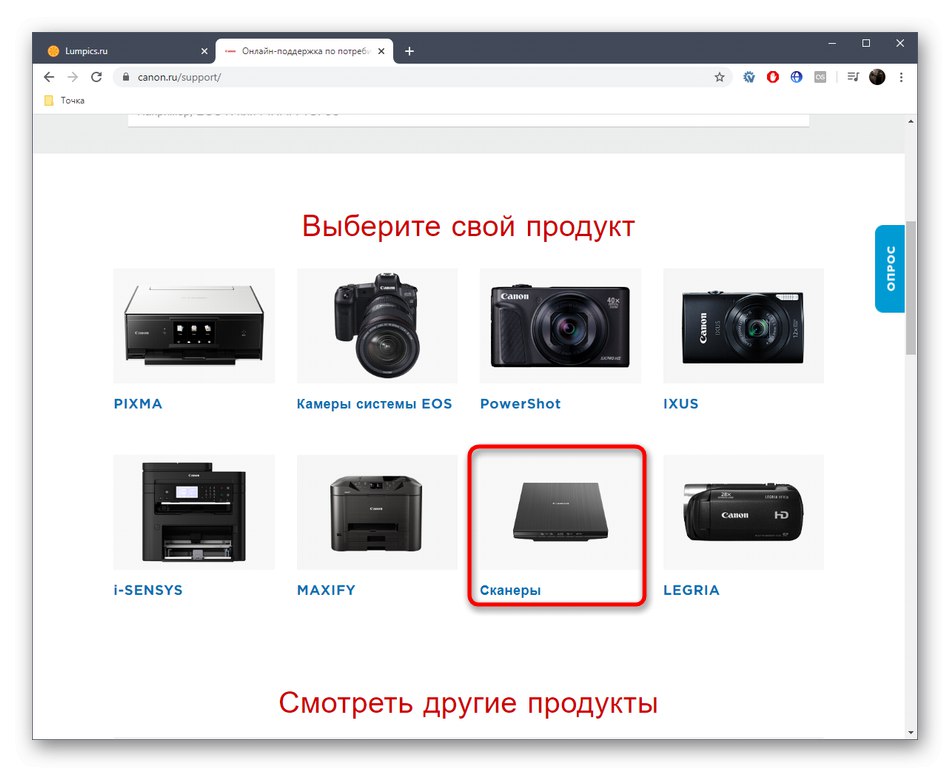

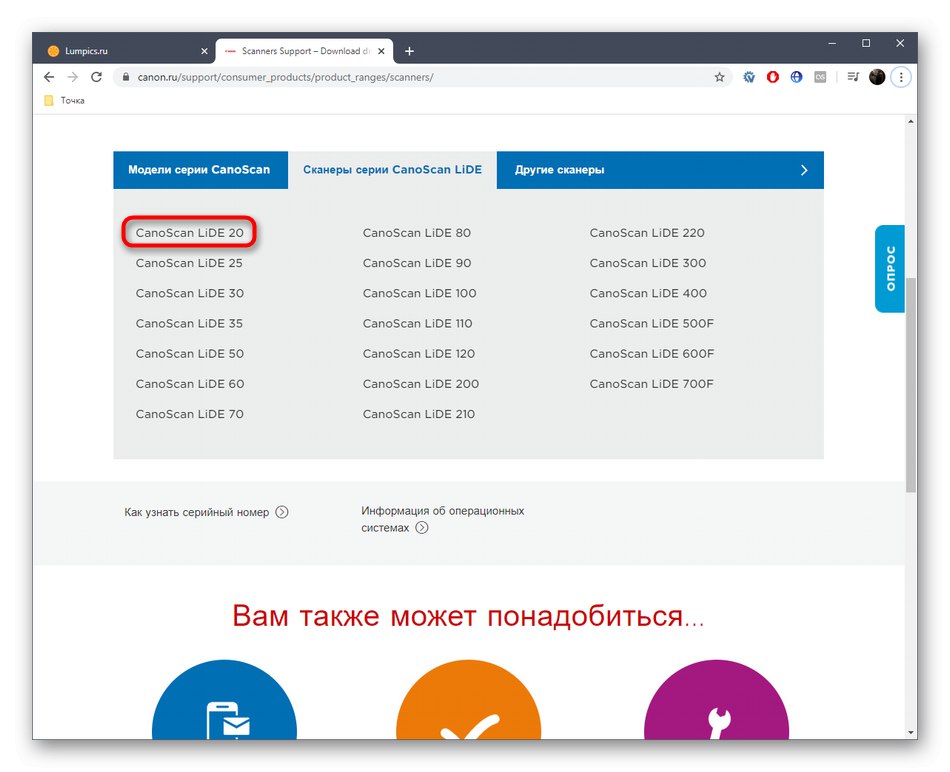

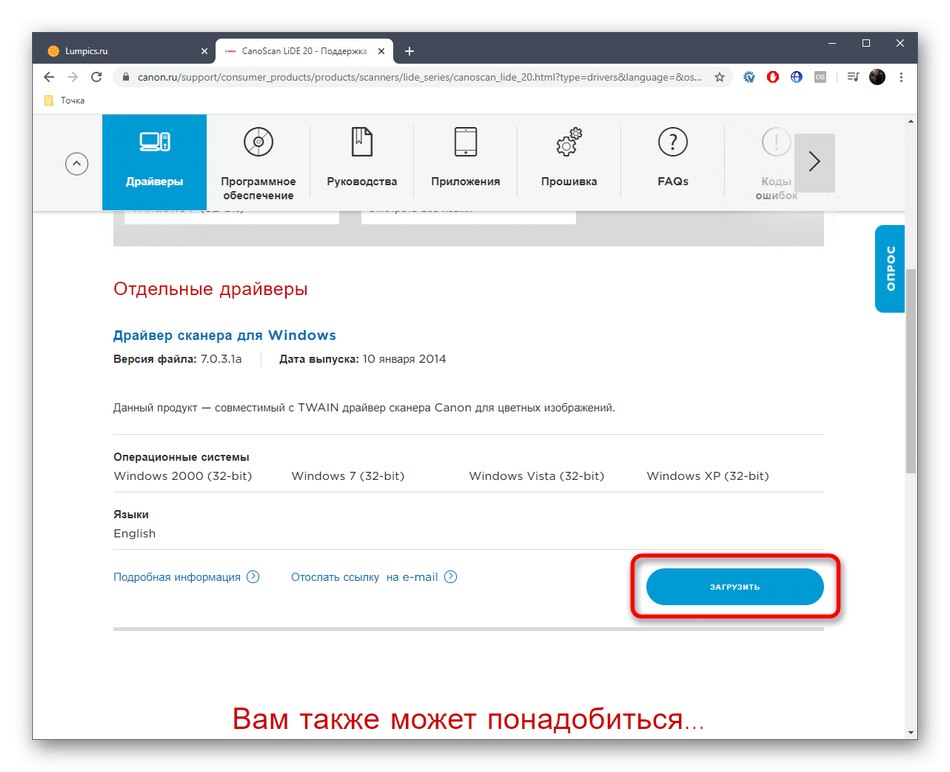
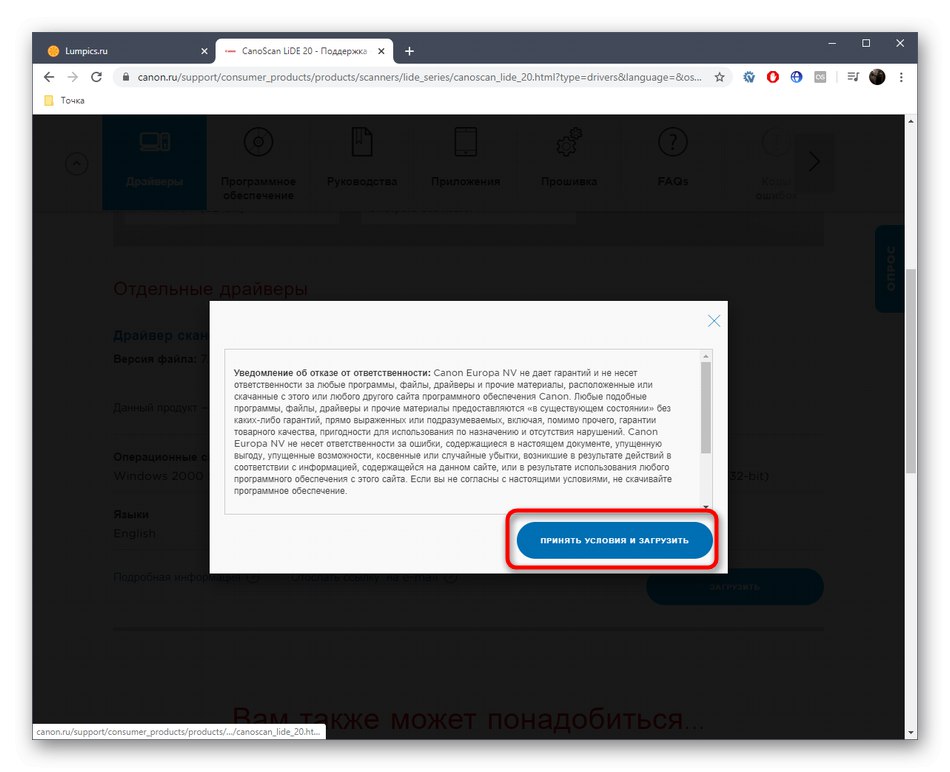
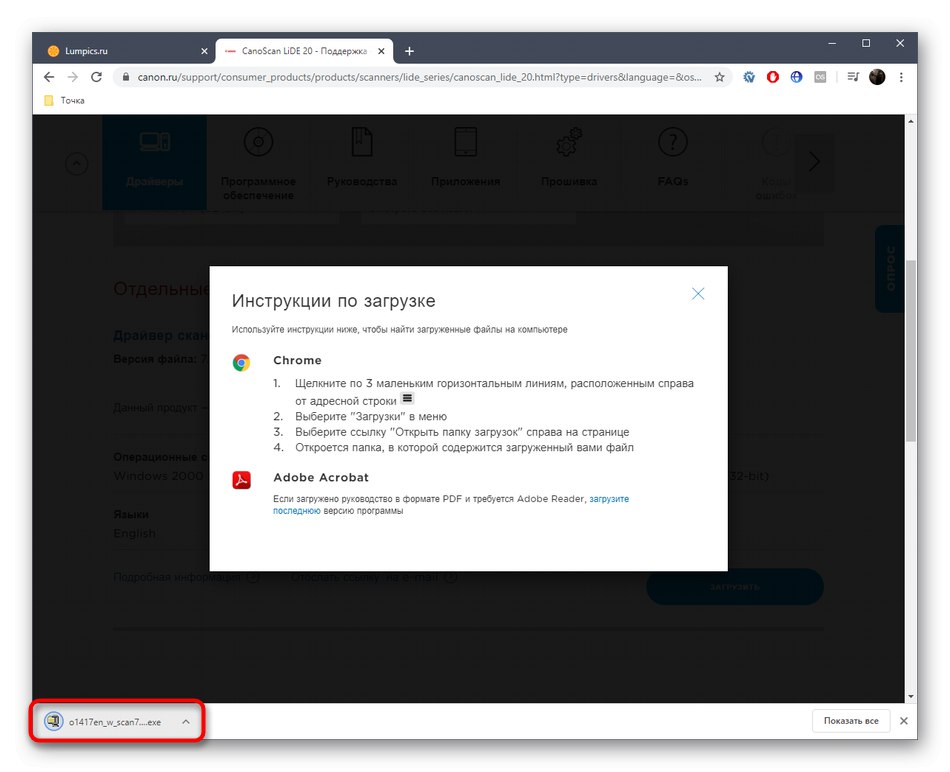
Po pomyślnym zakończeniu instalacji pozostaje tylko ponowne podłączenie skanera do komputera w celu sprawdzenia jego działania. Zalecamy natychmiastowe uruchomienie skanowania testowego zarówno za pomocą opcji w systemie operacyjnym, jak i przez naciśnięcie odpowiedniego przycisku na samym urządzeniu, aby upewnić się, że informacje są przetwarzane poprawnie.
Metoda 2: Programy od zewnętrznych programistów
Poniższa metoda nie jest uważana za oficjalną, ponieważ wymaga użycia narzędzi stron trzecich. Są to specjalistyczne programy, które automatycznie skanują system i wyszukują brakujące sterowniki. Podczas pracy z takim oprogramowaniem nie zapomnij podłączyć CanoScan LiDE 20, aby można go było rozpoznać. Przykład wyszukiwania plików można zobaczyć w osobnym artykule na naszej stronie internetowej, gdzie rozpatrywany jest ten proces z udziałem Rozwiązanie DriverPack.
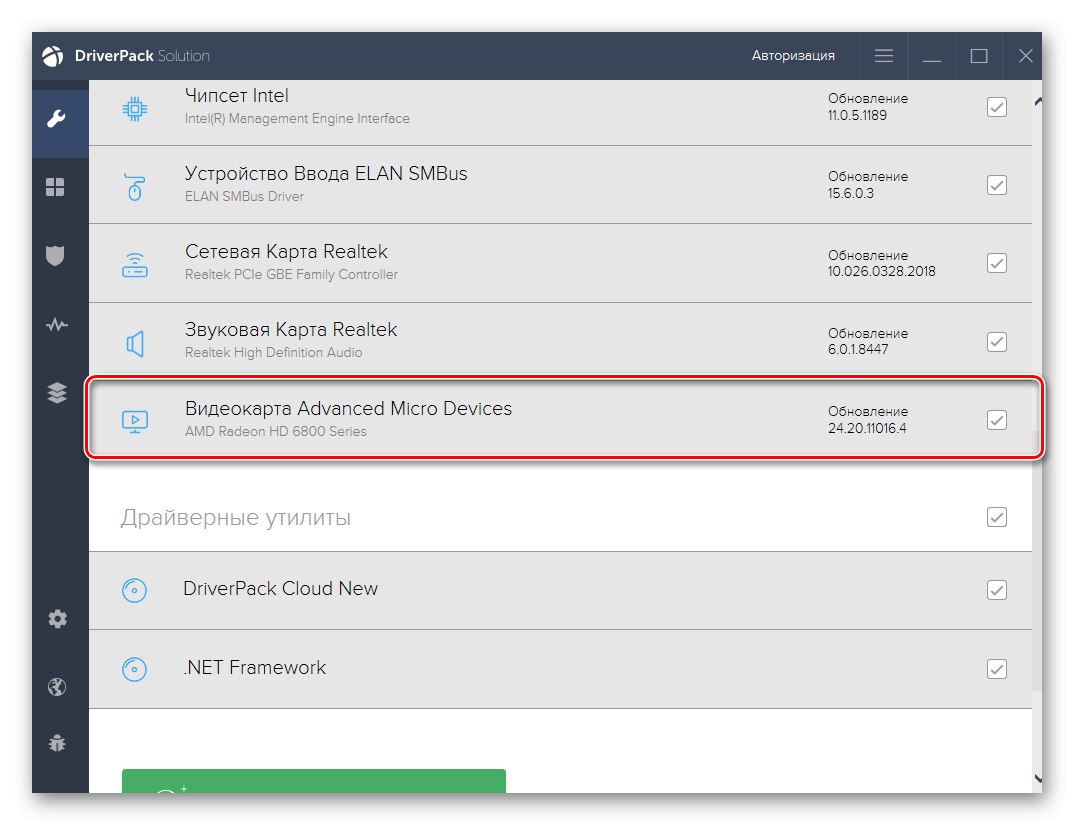
Więcej szczegółów: Instalowanie sterowników za pośrednictwem rozwiązania DriverPack
Jeśli nie chcesz wyszukiwać sterowników za pomocą wspomnianego właśnie rozwiązania DriverPack, zalecamy zapoznanie się z alternatywnymi opcjami, których przegląd można znaleźć, klikając poniższe łącze. Aktualną instrukcję można uznać za uniwersalną, ponieważ prawie wszystkie programy tego typu działają prawie tak samo, a nawet mają podobny interfejs. Musisz tylko wybrać program, który Ci się podoba, zainstalować go i zacząć sprawdzać dostępność aktualizacji.
Więcej szczegółów: Najlepsze oprogramowanie do instalacji sterowników
Metoda 3: ID CanoScan LiDE 20
Absolutnie każde urządzenie, które łączy się z komputerem lub działa jako wbudowany komponent, ma unikalny identyfikator. Rozpatrywany dziś skaner nie jest wyjątkiem, a obecność takiego kodu pomoże użytkownikowi znaleźć kompatybilne sterowniki za pomocą specjalnych usług online. Możesz znaleźć numer sprzętu za pomocą Menedżera urządzeń w systemie Windows, ale sami już znaleźliśmy ten numer, a teraz wystarczy go skopiować i wkleić do wyszukiwania w wybranej witrynie.Jeśli chodzi o interakcję z takimi zasobami internetowymi, proponujemy dowiedzieć się więcej na ten temat w osobnym przewodniku na naszej stronie internetowej, gdzie jako przykład podano kilka najpopularniejszych witryn.
USBVID_04a9 i PID_220d
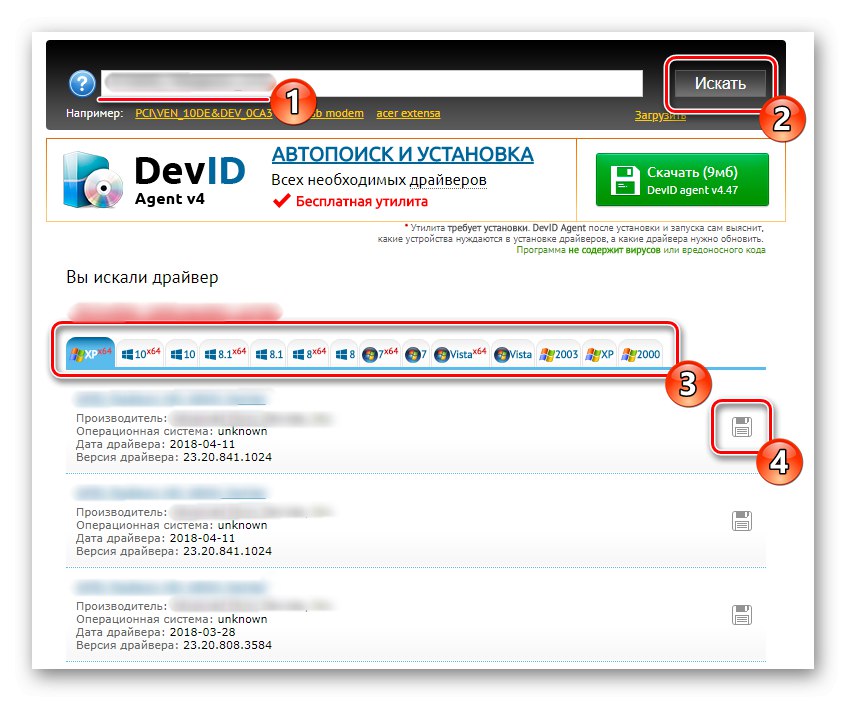
Więcej szczegółów: Jak znaleźć kierowcę według identyfikatora
Metoda 4: Wbudowane narzędzie systemu Windows
Ostatnia metoda dzisiejszego materiału wiąże się z użyciem standardowego narzędzia systemu operacyjnego i pozwoli ci obejść się bez pobierania dodatkowych programów czy przechodzenia do różnych stron. Jednak nie zawsze działa poprawnie, dlatego znajduje się w takiej pozycji. Jeśli jednak nie podobała Ci się żadna z powyższych metod, jest to jedyna odpowiednia alternatywa, którą możesz wypróbować.
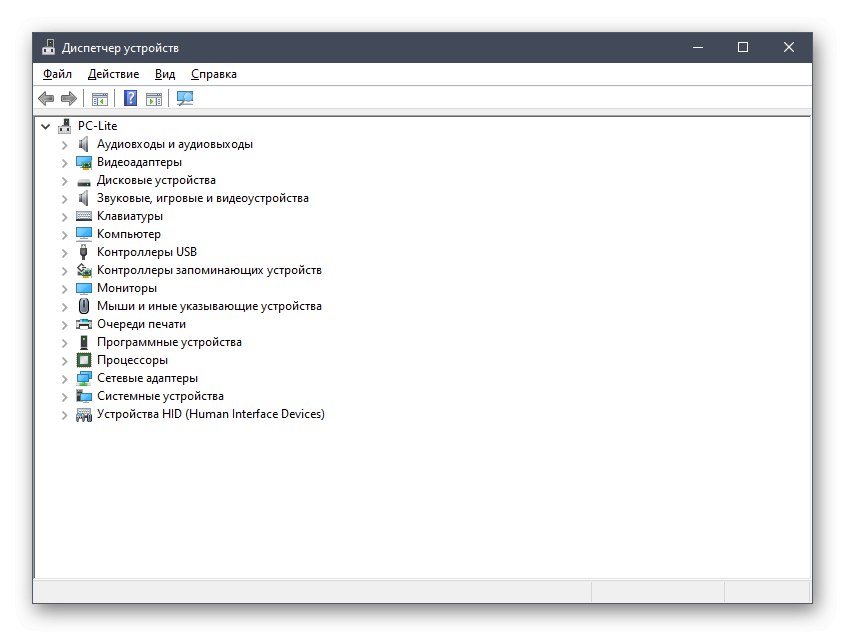
Więcej szczegółów: Instalowanie sterowników przy użyciu standardowych narzędzi systemu Windows
Natychmiast po zakończeniu instalacji sterowników dla CanoScan LiDE 20 można przystąpić do rozpoczęcia skanowania, a urządzenie będzie teraz normalnie wyświetlane w systemie operacyjnym, będzie można skorzystać z dodatkowych menu z ustawieniami.